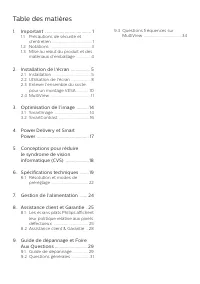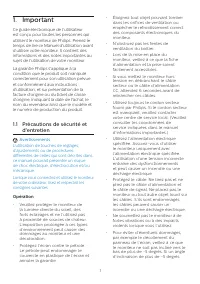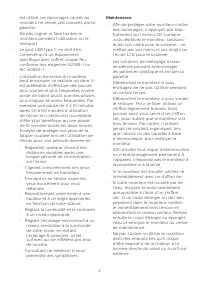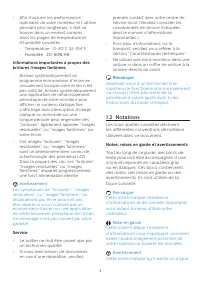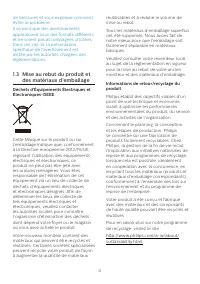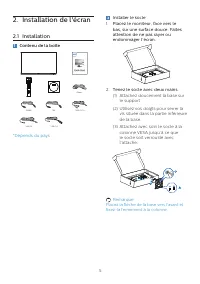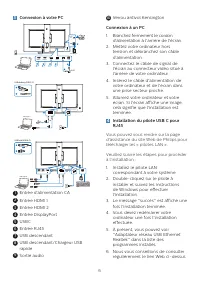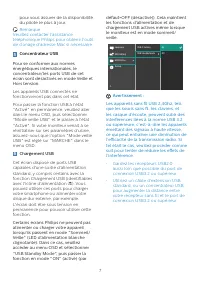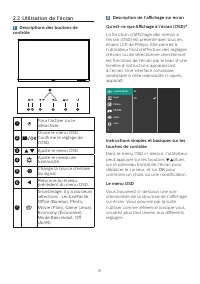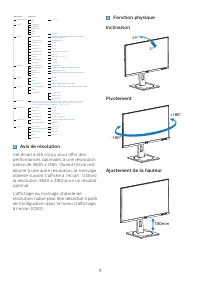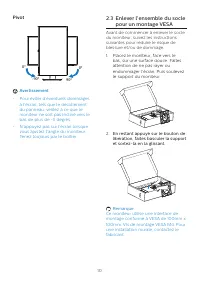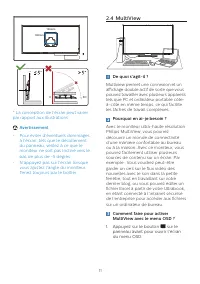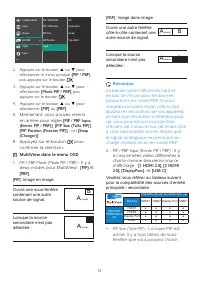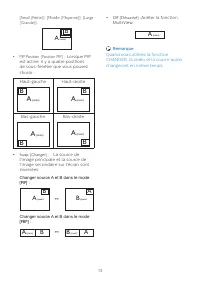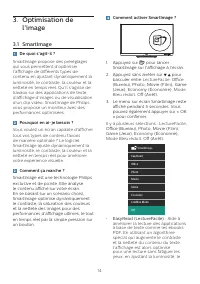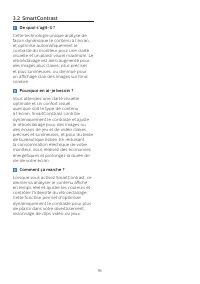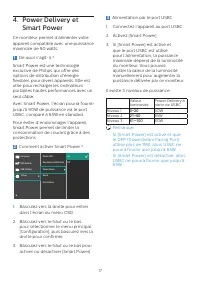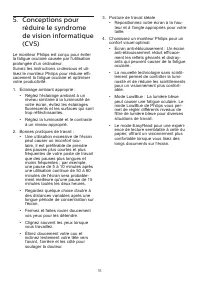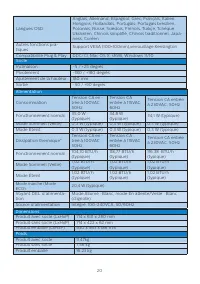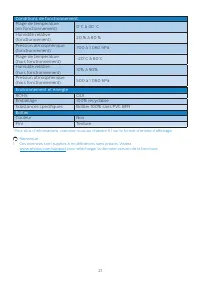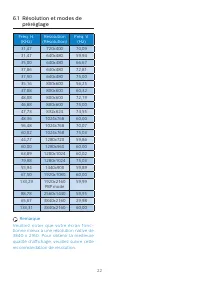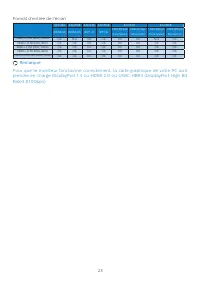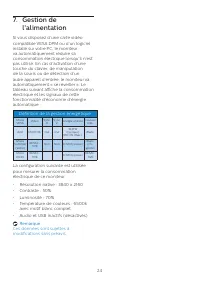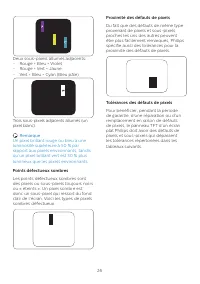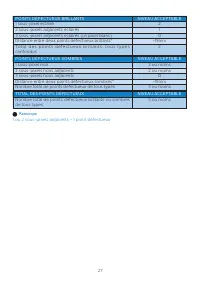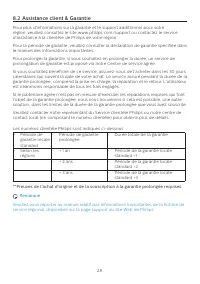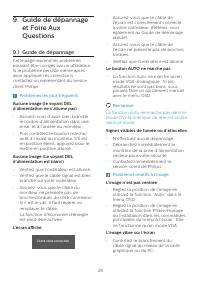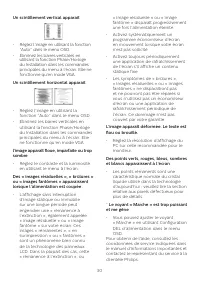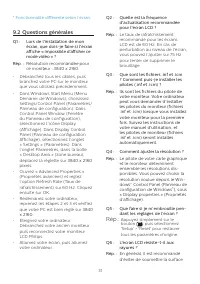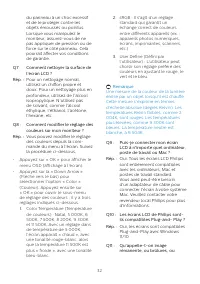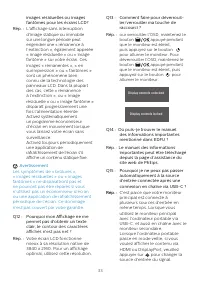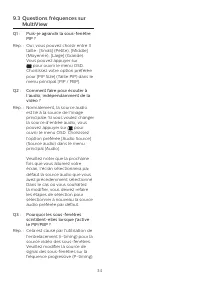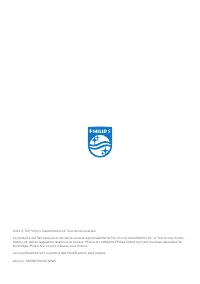Page 2 - Table des matières; Précautions de sécurité et; Power Delivery et Smart; Résolution et modes de; Guide de dépannage et Foire; Questions fréquences sur
Table des matières 1. Important ...................................... 1 1.1 Précautions de sécurité et d’entretien ..................................... 1 1.2 Notations ...................................... 31.3 Mise au rebut du produit et des matériaux d’emballage ............. 4 2. Installation ...
Page 3 - Avertissements
1 1. Important Ce guide électronique de l’utilisateur est conçu pour toutes les personnes qui utilisent le moniteur de Philips. Prenez le temps de lire ce Manuel d'utilisation avant d’utiliser votre moniteur. Il contient des informations et des notes importantes au sujet de l'utilisation de votre mo...
Page 4 - Maintenance
2 est utilisé, les dommages causés au moniteur ne seront pas couverts par la garantie. • Ne pas cogner ni faire tomber le moniteur pendant l’utilisation ou le transport. • Le port USB type C ne doit être connecté qu'à un équipement spécifique avec coffret coupe-feu conforme aux exigences 62368-1 ou ...
Page 5 - Service
3 • Afin d’assurer les performances optimales de votre moniteur et l’utiliser pendant plus longtemps, il doit se trouver dans un endroit compris dans les plages de température et d’humidité suivantes. • Température : 0-40°C 32-104°F • Humidité : 20-80% HR Informations importantes à propos des brûlur...
Page 6 - Déchets d'Équipements Électriques et
4 de blessures et vous explique comment éviter le problème.Il se peut que des avertissements apparaissent sous des formats différents et ne soient pas accompagnés d'icônes. Dans ces cas-là, la présentation spécifique de l'avertissement est dictée par les autorités chargées des réglementations. 1.3 M...
Page 7 - Contenu de la boîte; Installer le socle
5 2. Installation de l'écran 2.1 Installation 1 Contenu de la boîte *DP Power *HDMI *USB C-C *USB C-A *USB C-C/A Quick Start Register your product and get support at www.philips.com/welcome 32B1U3900 Business Monitor 3000 Series *Dépends du pays Installer le socle 1. Placez le moniteur, face vers le...
Page 8 - Connexion à votre PC; Connexion à un PC
6 3 Connexion à votre PC 1 2 3 4 5 6 7 8 9 10 HDMI 1 HDMI 2 USB RJ45 USB C Fast Charger AUDIO OUT USB USB docking (USB C-C) OR a b USB Type-C a-1 a-2 USB hub (USB A-C) b USB Type-A a-1 a-2 OR USB C HDMI 1 HDMI 2 USB C USB a 1 Entrée d'alimentation CA 2 Entrée HDMI 1 3 Entrée HDMI 2 4 Entrée DisplayP...
Page 11 - Avis de résolution
9 Main menu Sub menu Picture Input OSD Setting USB Setting Setup Language Color Audio Picture FormatBrightnessContrast HorizontalVerticalTransparency Power LED OSD Time Out USB Standby Mode USB-C Setting Resolution Noti�cation ResetInformation Color TemperaturesRGB User De�ne 1 HDMI 2.0 Auto 2 HDMI ...
Page 12 - Pivot; Avertissement; Enlever l’ensemble du socle; Remarque
10 Pivot 90 ° 0 ° -90 ° 0 ° Avertissement • Pour éviter d’éventuels dommages à l’écran, tels que le décollement du panneau, veillez à ce que le moniteur ne soit pas incliné vers le bas de plus de -5 degrés. • N’appuyez pas sur l’écran lorsque vous ajustez l’angle du moniteur. Tenez toujours par le b...
Page 15 - Large; La source de
13 [ Small (Petite) ], [ Middle (Moyenne) ], [ Large (Grande) ]. B A (main) Small Middle Large • PIP Position (Position PIP) : Lorsque PIP est activé, il y a quatre positions de sous-fenêtre que vous pouvez choisir : Haut-gauche Haut-droite B A (main) B A (main) Bas-gauche Bas-droite B A (main) A (m...
Page 16 - l’image; Comment ça marche ?
14 3. Optimisation de l’image 3.1 SmartImage De quoi s’agit-il ? SmartImage propose des préréglages qui vous permettent d’optimiser l’affichage de différents types de contenu en ajustant dynamiquement la luminosité, le contraste, la couleur et la netteté en temps réel. Qu’il s’agisse de travaux sur ...
Page 19 - Niveau 1
17 4. Power Delivery et Smart Power Ce moniteur permet d’alimenter votre appareil compatible avec une puissance maximale de 90 watts. 1 De quoi s’agit-il ? Smart Power est une technologie exclusive de Philips qui offre des options de distribution d’énergie flexibles pour divers appareils. Elle est u...
Page 21 - Spécifications techniques; Sans scintillement; Connectivité
19 6. Spécifications techniques Image/Affichage Type de panneau d'affichage VA Rétroéclairage W-LED Taille du panneau 31,5'' L (80 cm) Format de l’image 16:9 Taille de pixel 0,18159(H)mm x 0,18159(V)mm Taux de contraste (ty-pique) 3500:1 Résolution native 3840 x 2160 à 60 Hz Résolution maximale 3840...
Page 24 - Resolution
22 6.1 Résolution et modes de préréglage Fréq. H. (KHz) Resolution (Résolution) Fréq. V. (Hz) 31,47 720x400 70,09 31,47 640x480 59,94 35,00 640x480 66,67 37,86 640x480 72,81 37,50 640x480 75,00 35,16 800x600 56,25 37,88 800x600 60,32 48,08 800x600 72,19 46,88 800x600 75,00 47,73 832x624 74,55 48,36 ...
Page 26 - l’alimentation; Définition de la gestion énergétique
24 7. Gestion de l’alimentation Si vous disposez d’une carte vidéo compatible VESA DPM ou d’un logiciel installé sur votre PC, le moniteur va automatiquement réduire sa consommation électrique lorsqu’il n’est pas utilisé. En cas d’activation d’une touche du clavier, de manipulation de la souris ou d...
Page 27 - Les écrans plats Philips; subpixel; Pixels et sous-pixels
25 8. Assistance client et Garantie 8.1 Les écrans plats Philips affichent leur politique relative aux pixels défectueux Philips s'efforce de livrer des produits de la plus haute qualité. Nous utilisons les processus de fabrication les plus avancés de l’industrie et les méthodes les plus strictes de...
Page 31 - Guide de dépannage; Problèmes les plus fréquents
29 9. Guide de dépannage et Foire Aux Questions 9.1 Guide de dépannage Cette page reprend les problèmes pouvant être corrigés par un utilisateur. Si le problème persiste même après avoir appliqué ces corrections, contactez un représentant du service client Philips. Problèmes les plus fréquents Aucun...
Page 33 - * Fonctionnalité différente selon l’écran.; Questions générales; Q2 : Quelle est la fréquence; Appuyez simplement sur le
31 * Fonctionnalité différente selon l’écran. 9.2 Questions générales Q1 : Lors de l'installation de mon écran, que dois-je faire si l'écran affiche « Impossible d'afficher ce mode vidéo » ? Rép. : Résolution recommandée pour ce moniteur : 3840 x 2160. • Débranchez tous les câbles, puis branchez vot...
Page 35 - appuyé pendant; Q15 : Pourquoi je ne peux pas passer
33 images résiduelles ou images fantômes pour les écrans LCD? Rép. : L'affichage sans interruption d'image statique ou immobile sur une longue période peut engendrer une « rémanence à l’extinction », également appelée « image résiduelle » ou « image fantôme » sur votre écran. Ces images « rémanentes...
Page 36 - pour ouvrir le menu OSD.
34 9.3 Questions fréquences sur MultiView Q1 : Puis-je agrandir la sous-fenêtre PIP ? Rép. : Oui, vous pouvez choisir entre 3 taille : [Small] (Petite), [Middle] (Moyenne), [Large] (Grande). Vous pouvez appuyer sur pour ouvrir le menu OSD. Choisissez votre option préférée pour [PIP Size] (Taille PiP...